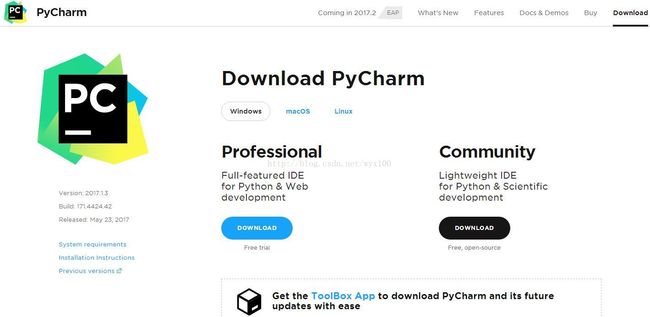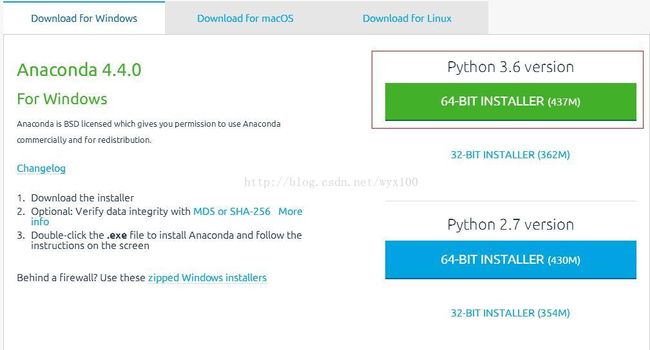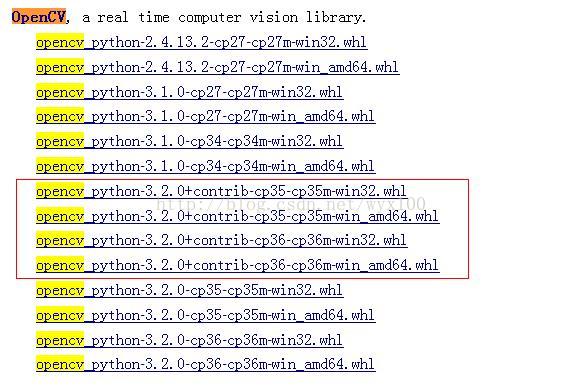opencv+opencv_contrib 人脸识别和检测 python开发环境快速搭建(30分钟)图文教程
很多朋友为了学习python、ML(机器学习)、DL(深度学习)、opencv等花费了大量时间配置安装环境(一个朋友花了4天时间才配置好)各种搜索、下载、安装配置,出问题等。
市面上的配置资料很多,选择也成为了难题,实际上呢,很多高效的方法提供给了我们,比如一些集成套件等。
本文基于对大量资料的查询、对比和验证,发现利用现有资源,搭建集成开发环境约30分钟(网速够快),具体方法分享出来,方便大家学习,减少时间和人力付出,提升效率。
本文搭建的环境,包括了opencv的人脸检测、识别(opencv_contrib包里面,包含了很多图像识别的算法),大家安装opencv(基础包)请下载包含opencv_contrib包的程序,否则,在图像检测学习时,需要重新安装配置。
有好的安装方法,欢迎分享!
配置顺序简述
基于64位win7环境
1.win7
2.pycharm pycharm2017.1.3 (点击下载)
3.Anaconda3-4.4.0
https://repo.continuum.io/archive/Anaconda3-4.4.0-Windows-x86_64.exe
4.opencv+contrib包
opencv_python‑3.2.0+contrib‑cp36‑cp36m‑win_amd64.whl
建议用这个,包含contrib(人脸识别、神经网络cnn等)要用到。
5.测试是否安装成功
一、运行环境
1.操作系统
2.系统软件
3.opencv开发包
据官方说法,目前还不是太稳定的算法模块都在opencv_contrib里边,由于不稳定,所以不能在release版本里发行,只有在稳定以后才会放进release里边。但是这里边有很多我们经常要用的算法,比如SIFT,SURF等(在xfeatures2d 模块里边)。官网提供了说明,可以把opencv_contrib扩展模块添加编译到已安装的opencv3.0.0里边,也可以安装的时候直接把扩展模块编译进去一并安装。
opencv功能的补充包,不安装该包,人脸可以检测(谁的脸都可以)到,但是不能识别(谁的脸,具体哪个人的脸)。
opencv3.2和opencv_contrib3.2可以用一个包,红色框中(对应具体机器位数)
例如:64位
opencv_python‑3.2.0+contrib‑cp36‑cp36m‑win_amd64.whl
或者
opencv_contrib_python-3.2.0.7-cp36-cp36m-win_amd64.whl
python库下载地址
https://pypi.python.org/pypi/opencv-contrib-python/3.2.0.7 或者
http://www.lfd.uci.edu/~gohlke/pythonlibs/
whl文件安装(whl是一种python版的文件压缩格式,后缀修改为zip,可以解压缩)
我的电脑-开始-cmd(所有程序和文件)
>cd C:\ProgramData\Anaconda3
>pip install opencv_python-3.2.0+contrib-cp36-cp36m-win_amd64.whl首先pip list 查找对应的已安装模块 例如:opencv_python-3.2.0+contrib-cp36-cp36m-win_amd64.whl 对应opencv-contrib-python
>cd C:\ProgramData\Anaconda3
>pip uninstall opencv-contrib-python二、安装顺序
1.win7
2.pycharm
3.Anaconda
例如:Anaconda3-4.4.0-Windows-x86_64.exe
官网
https://www.continuum.io/downloads/
Anaconda各种版本下载
https://repo.continuum.io/archive/
4.opencv_python+contrib
例如:
opencv_python‑3.2.0+contrib‑cp36‑cp36m‑win_amd64.whl 基于windows操作系统64位机器
三、安装成功检验
下载该代码,运行测试http://download.csdn.net/download/wyx100/9865155
效果如下,说明安装正常
http://blog.csdn.net/wyx100/article/details/72943486 或者
http://download.csdn.net/download/wyx100/9867602
四、opencv3基于python的教程和项目代码
五、推荐学习官网-英语
http://opencv-python-tutroals.readthedocs.io/en/latest/index.html#